Windows 11 Build 25276 veröffentlicht mit neuer Task-Manager-Funktion und mehr
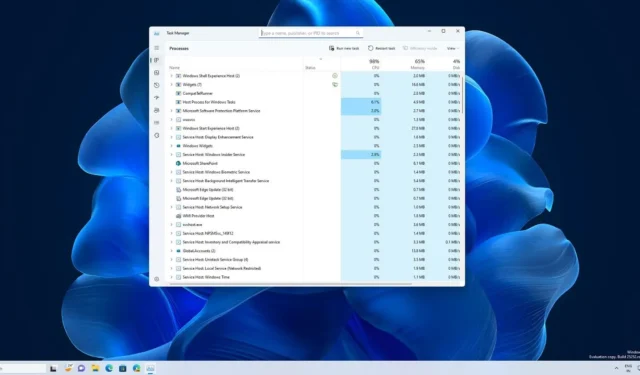
Windows 11 Build 25276 ist jetzt für PCs im Dev Channel des Windows-Insider-Programms verfügbar. Es ist das zweite Vorschau-Update des Jahres und enthält einige neue Ergänzungen, z. B. die Möglichkeit, Live-Kernel-Speicherabbilder im Task-Manager zu erstellen, und Verbesserungen am OneDrive-Speicher in den Einstellungen für Windows 11.
Build 25276 ist nicht an bestimmte Moment- oder Funktionsupdates gebunden, da Microsoft sagt, dass diese Updates „unabhängig“ sind. Microsoft hat auch ISO-Images von Windows 11 Build 25276 veröffentlicht, mit denen jeder Windows 10-, 11- oder sogar Windows 7-PC direkt auf diese Build aktualisiert werden kann.
Es ist erwähnenswert, dass Build 25276 keine große Version ist und nicht mit unzähligen neuen Funktionen ausgestattet ist, aber Sie werden einige bemerkenswerte Änderungen bemerken. Beispielsweise führt Microsoft die Möglichkeit ein, Live-Kernel-Speicherabbilder im Task-Manager zu erstellen. Dies ist eine der neuen „entwicklerorientierten“ Funktionen, und weitere solcher Änderungen werden folgen.
Laut Microsoft unterstützt die Funktion die vorhandene Live Kernel Memory Dumps ( LKDs )-Funktionalität des Betriebssystems. Diese Funktion ist eine Erweiterung der Fehlerbehebungsfunktion namens „Memory Dump“ für Prozesse im Benutzermodus. Für diejenigen, die es nicht wissen, ist diese Funktion von Vorteil, da sie Ihnen hilft, Daten zu sammeln, um eine anormale Situation zu beheben.
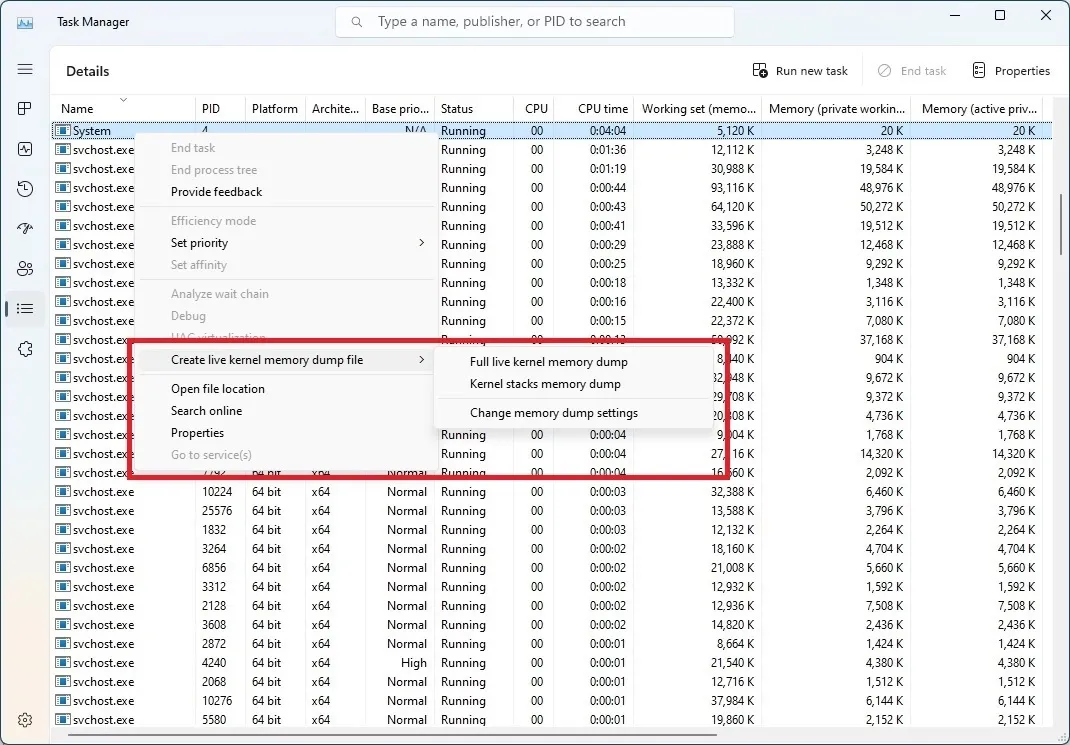
Sie können damit beispielsweise herausfinden, was schief gelaufen ist, als Windows nicht gestartet werden konnte, oder wie ein bestimmter Treiber eine bestimmte Funktion auf dem System verhindert hat. Um dieses Tool zu verwenden, öffnen Sie einfach den Task-Manager > die Seite Details und klicken Sie mit der rechten Maustaste auf den Systemprozess, der eine neue Option namens „Live-Kernel-Speicherauszugsdatei erstellen“ enthält.
Wenn Sie auf die Option klicken, wird ein vollständiger Live-Kernel oder Kernel-Stack-Speicherauszüge erfasst. Sie finden den Dump-Ordner LiveKernelDumps.
Es ist auch möglich, die Einstellungen für Live-Kernel-Speicherauszüge zu bearbeiten, indem Sie zur Seite mit den Task-Manager-Einstellungen navigieren.
Was ist neu in Windows 11 Build 25276
Im November begann Microsoft mit der Integration der OneDrive Cloud-Speichernutzung in die Einstellungs-App. Sie können bereits Updates für die Microsoft 365-Apps und -Dienste anzeigen.
Microsoft stellt jetzt eine neue Ergänzung vor, mit der Sie Outlook-Anhangsdaten in Ihrem Cloud-Speicher anzeigen können. Diese Änderung wird noch eingeführt und wird auf einigen PCs erscheinen, sodass sie heute nicht jeder sehen wird.
Zu den weiteren kosmetischen Verbesserungen gehört ein neues Design für den „Kompatibilitätsdialog“ von Windows.

Microsoft führt ein neues Erscheinungsbild für das Popup/die Warnung ein, die angezeigt wird, wenn Windows ein bekanntes Kompatibilitätsproblem erkennt. Dieser Dialog verwendet jetzt das Fluent-Design von Windows 11.
Windows 11 Build 25276 Verbesserungen und Korrekturen :
- Microsoft hat ein Problem behoben, bei dem der Datei-Explorer oder explorer.exe beim Öffnen des Datei-Explorers abstürzt.
- Microsoft hat Layoutprobleme mit dem Text des Suchfelds in der Taskleiste behoben.
- Microsoft hat ein Problem behoben, bei dem der Suchstil nicht über Updates hinweg beibehalten wurde.
- Microsoft hat ein Problem behoben, bei dem das Widget-Board nicht geöffnet wird oder für Insider unsichtbar bleibt.
- Microsoft hat Windows Defender Credential Guard aktiviert, wenn Sie versuchen, einen Remote-Desktop mit Standardanmeldeinformationen zu verwenden.
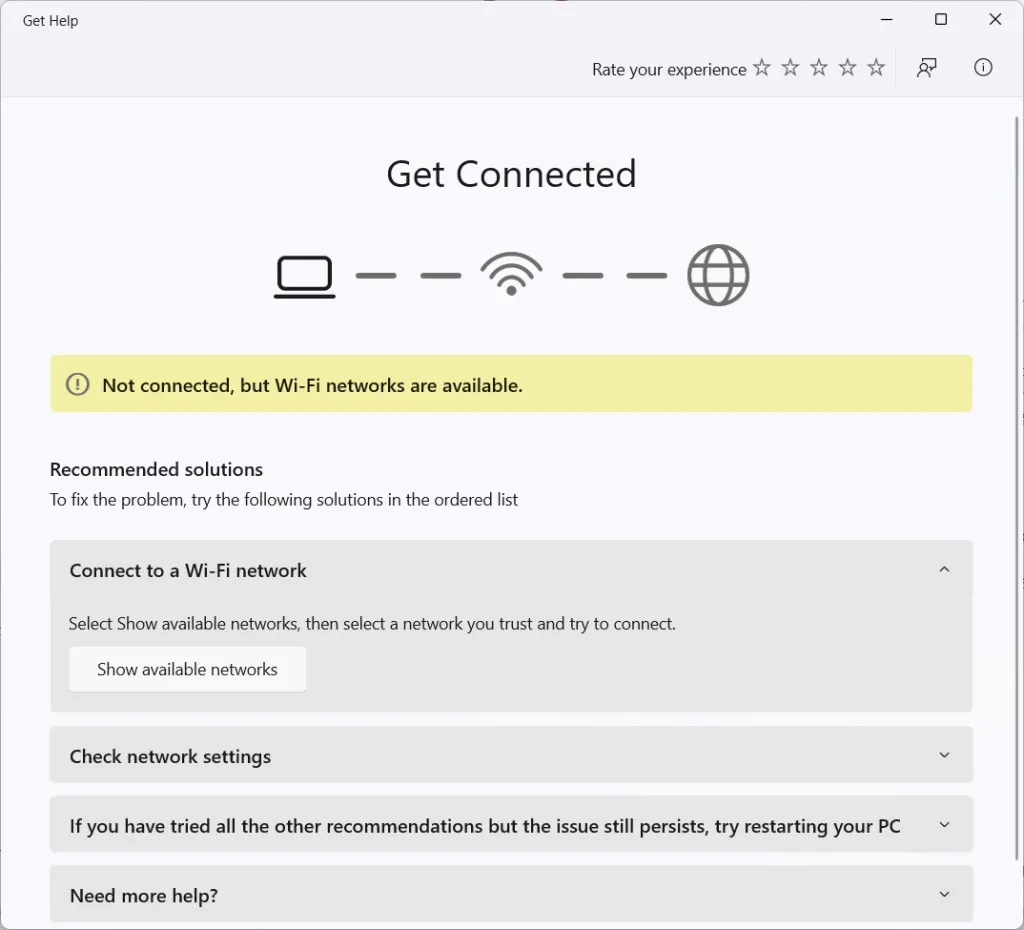
Das Unternehmen ersetzt den Network Troubleshooter im Betriebssystem durch eine „Get Help App“-basierte Erfahrung, die APIs verwendet, die Netzwerkprobleme ermitteln und potenzielle Korrekturen anbieten, wie z. B. das Zurücksetzen des Adapters.
So installieren Sie Windows 11 Build 25276
Gehen Sie folgendermaßen vor, um Windows 11 Build 25276 zu installieren :
- Melden Sie sich für das Windows-Insider-Programm an .
- Öffnen Sie die Seite Einstellungen .
- Wechseln Sie zum Entwicklerkanal .
- Klicken Sie auf „ Nach Updates suchen “.
- Wählen Sie „ Herunterladen & Installieren “.
- Klicken Sie auf „ Jetzt neu starten “.
Microsoft ist sich einiger neuer Probleme im Update bewusst, darunter ein ärgerlicher Fehler, bei dem Benutzer beim Installieren von Builds längere Aktualisierungszeiten als erwartet erleben.



Schreibe einen Kommentar